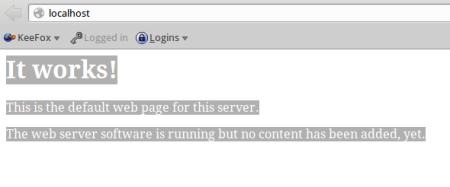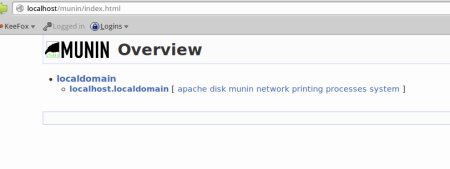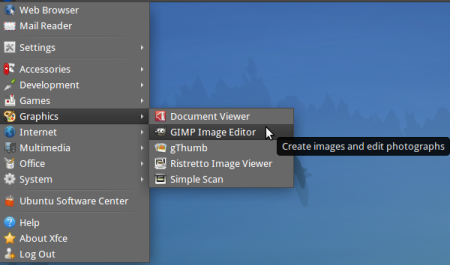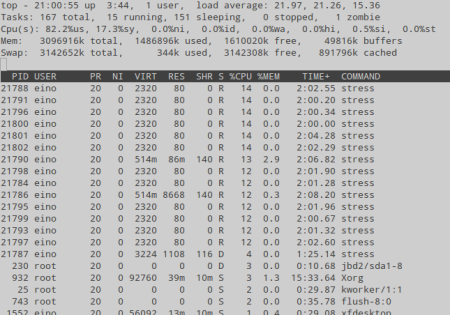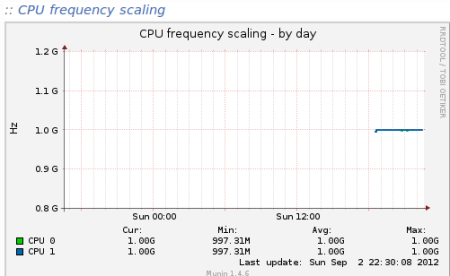Harjoitustehtävän aiheena oli Linux tavallisten prosessinhallinnan työkalujen käytön harjoitteleminen. Lisäksi harjoitustehtävässä testattiin kuorman lisäämistä stress työkalulla ja palvelimen toiminnan monitorointia munin työkalulla.
Harjoitusympäristö
Harjoitus suoritettiin 02.09.2012 opiskelijan kotona käyttäen henkilökohtaista tietokonetta. Internet-yhteytenä oli Elisa Oyj:n tarjoama VDSL tyyppinen 100/10 mbit kiinteä laajakaistayhteys. Harjoituksessa käytettiin Lenovo R60 kannettavaa tietokonetta, johon oli asennettu Xubuntu versio 12.04 32-bittinen Linux käyttöjärjestelmä.
Lenovo R60 kokoonpano:
- Suoritin: Intel Core 2 Duo T56000 @1.83 Ghz
- Keskusmuisti: 4 Gt DDR2
- Kiintolevy: 100 Gt SATA150 54000rpm
- Käyttöjärjestelmä: Xubuntu versio 12.04 32-bittinen
Munin työkalun asennus
Munin on palvelimen jatkuvaan monitorointiin tarkoitetu työkalu, joka kerää säännöllisin väliajoin tietoa järjestelmän suorituskyvystä ja generoi kerämästään datasta graafisen esityksen HTML sivuina. Aloitin asennuksen päivittämällä Ubuntun pakettivarastot komennolla:
$sudo apt-get updatePakettivarastojen päivitys kesti muutamia sekunteja.
Muninin tuottaman grafiikan tarkastelemiseen tarvitaan myös WWW-palvelin. Asensin Apache palvelimen komennolla:
$sudo apt-get install apache2Asennus kesti parikymmentä sekuntia. Testasin Apache asennuksen toimivuuden avaamalla localhost osoitteen Firefoxilla:
Seuraavaksi asensin Munin työkalun Ubuntun pakettivarastosta komennolla:
$sudo apt-get install munin munin-nodeAsennus kesti puolisen minuuttia. Sen jälkeen muokkasin Munin noden eli “asiakkaan” asetustiedostoa:
$sudo nano /etc/munin/munin.conf
Asennustiedostoon muokattiin seuraava asetus:
# Which address to bind to; #host * host 127.0.0.1
Näillä asetuksilla Munin seuraa localhostia eli Linux järjestelmään paikallista ip-osoitetta.Päätin Muninin konfiguroinnin uudelleenkäynnistämällä munin-node palvelun ja apachen:
$service munin-node restart $service apache2 restart
Testasin Munin asennuksen toimivuuden avaamalla Firefoxilla osoitteen localhost/munin
Graafiset esitykset saatiin näkyville valitsemalla linkki localhost.localdomain
Valitun prosessin tarkastelua: Gimp kuvankäsittelyohjelma
Valitsin tarkasteltavaksi prosessiksi Gimp kuvankäsittelyohjelman, jonka latasin käynnistysvalikon polusta Graphics–> GIMP Image Editor:
Latasin GIMP ohjelmalla netistä lataamaani valokuvatiedoston ja pari kuvankaappauskuvaa editointia varten. Seuraavaksi selvitin GIMP
ohjelman prossesitunnuksen ps ja grep komentojen avulla:
Tulosteesta tulkitsin, että GIMP ohjelman pääprosessin tunnus on 11183. Seuraavaksi tarkastelin prosessia top työkalulla käyttäen komentoa:
$ top -p 11183
Muistin kulutus oli 3,9 % koneen muistin määrästä. Seuraavaksi asensin iotop ohjelman komennolla:
$sudo apt-get install iotop Tarkastelin samaa prosessia iotop työkalulla käyttäen komentoa:
$sudo iotop -p 11183
Tuloste kertoo, että prosessi ei käytä kiintolevyä tällä hetkellä ollenkaan.
Tämän jälkeen tarkastelin prosessien avaamien tiedostoja lsof työkalulla. Käytin grep komentoa suodattamaan pois järjestelmäkirjastot listauksesta:
$lsof -p 11183 | grep -v '.so'
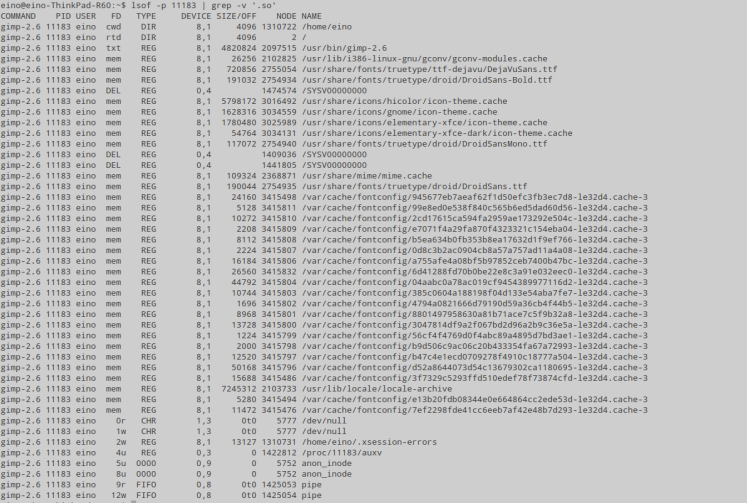
Tulosteesta voidaan havaita GIMP ohjelman avanneen useita fonttien välimuistitiedostoja.
Selvitin myös netstat komennolla aktiiviset Internet-yhteydet ja käyttöjärjestelmän Unix socketit.
$netstat -l
Tulosteesta voidaan päätellä, että GIMP ohjelma ei ota yhteyksiä Internettiin. Samoin voidaan päätellä että se ei tarjoa omia palvelujaan käyttöjärjestelmässä.
Lopetin valitun prosessin tarkastelun tappamalla prosessin komennolla:
$kill -p 11183
Prosessi lopetti toimintansa ilman ongelmia ja kaikki GIMP ohjelman avaamat ikkunat sulkeutuivat.
Kuorman luominen stress työkalun avulla
Aloitin asentamalla stress työkalun Ubuntun pakettivarastosta:
$sudo apt-get install stressKäynnistin klo 20:43 stress työkalun komennolla:
$stress --cpu 12 --io 4 --vm 2 --vm-bytes 512M -d 1 --timeout 3600s &
Komento muodostaa vaihtelevaa kuormaa tunnin ajan. Ampersandi merkillä annettiin komentotulkille kehotus ajaa ohjelmaa taustalla ja
palata takaisin komentotulkkiin.
Tarkastelin kuorman määrää top työkalulla. Ensiksi havannoin prosessorikuorman määrää Shift-P näppäinoikotiellä:
Tulosteesta voidan nähdä prosessorikuormituksen olevan noin 80 %. Seuraavaksi tarkastelin muistin kulutusta Shift-M näppäinoikotiellä:
Tulosteesta voidaan nähdä stress työkalun käyttävän noin 30% muistiresursseista.
Tarkasteli levy-IO:n käyttöä iotop työkalulla:
$sudo iotop
Tuloste kertoo prosessien kirjoittavan levylle 21.60 megatavun nopeudella. Kiintolevyn käyttöaste on yli 90%.
Yleisesti ottaen mielestäni stress työkalulle annetut parametrit eivät synnyttäneet “tarpeeksi” kuormaa järjestelmän todellisen kuormituskyvyn tutkimiseen. Linuxin graafinen käyttöliittymä pysyi lähes täysin responsiivisena koko ajoaikana. Etenkin muistin ja levy-IO kuormituksen lisääminen olisi voinut antaa luotettavamman tuloksen. Myös ajoaikaa olisi kasvatettava useisiin tunteihin mahdollisten vikatilanteiden aikaansaamiseksi.
Muninin tuottaman tiedon tarkastelua
Munin asennuksen sattuneen hakemistojen polkumäärityksessä olleen virheen vuoksi HMTL muotoiset tilastot eivät päivittyneet ensimmäisen ajon jälkeen. Huomasin virheen harmillisesti vasta stress työkalun lopettaessa ajoaan. Korjasin Muninin www-hakemiston polkumäärityksen tiedostossa /etc/munin/munin.conf oikeaan muotoon:
htmldir /var/cache/munin/www
Käynnistin uudelleen palvelut apache2 ja munin-node komennoilla:
$service munin-node restart $service apache2 restart
Käynnistin stress työkalun uudestaan edellä mainituilla parametreilla, jotta saisin enemmän tilastotietoja Munin kerättäväksi.
Muninin prosessorin käyttöastetta kuvaavassa tilastossa voidaan nähdä prosessikuorman äkillinen nouseminen kun stress työkalu käynnistetään uudelleen:
Muistin käyttöä kuvaavassa tilastossa vastaavan kaltaista muutosta ei ole selkeästi havaittavissa:
Prosessorin kellotaajuuden skaalautumista kuvaava tilasto kertoo että prosessorin molemmat ytimet toimivat 1 Ghz taajuudella:
Tilastoa voidaan tulkita siten että ACPI virransäästön automatiikka pitää prosessorin kellotaajuutta selvästi alempana kuin maksimi 1,83 Ghz.Prosessikuormaa lisäämällä kellontaajuuden pitäisi skaalautua korkeammalle.
Käytetyt ohjelmistot
GIMP versio 2.6.12 http://www.gimp.org/
Lähteet
FreePhotosBank 2012.
http://www.freephotosbank.com/12418.html
How-To: Monitoring a Server with Munin 2006.
http://www.debuntu.org/how-to-monitoring-a-server-with-munin
Karvinen, Tero 2012. Linux palvelimena ICT4TN003-4 kurssin kotisivu.
http://terokarvinen.com/2012/aikataulu-linux-palvelimena-ict4tn003-4-ja-ict4tn003-6-syksylla-2012
Stress project page 2009.
http://weather.ou.edu/~apw/projects/stress/
Ventura, Luis 2010. Install Munin In Five Minutes On Ubuntu 10.04.
http://linhost.info/2010/06/install-munin-in-five-minutes-on-ubuntu-10-04/
About
Tätä dokumenttia saa kopioida ja muokata GNU General Public License (versio 2 tai uudempi) mukaisesti.
http://www.gnu.org/licenses/gpl.html
Pohjana Tero Karvisen Linux-kurssi, www.iki.fi/karvinen
Avainsanat: GIMP, iotop, Munin, netstat, prosessienhallinta, ps, stress, top, Xubuntu